Cómo eliminar tu blog de WordPress
¿Quieres eliminar tu blog de WordPress? Aunque bloguear es divertido, a veces puedes querer deshacerte de todo. Recientemente, uno de nuestros usuarios nos preguntó si era posible eliminar su blog de WordPress. En este artículo, te explicaremos paso a paso cómo eliminar tu blog de WordPress de forma segura y qué precauciones debes tomar
Antes de empezar, es importante señalar que hay dos tipos de blogs de WordPress. El primero, y el más común, es el sitio web WordPress.org autoalojado. El segundo tipo son los blogs alojados en WordPress.com. Consulta la diferencia entre WordPress.com y WordPress.org
Nota: Si sólo quieres cambiar de una plataforma a otra para tener más libertad, entonces deberías seguir nuestro tutorial sobre cómo trasladar correctamente tu blog de WordPress.com a WordPress.org.
Dicho esto, vamos a ver cómo eliminar tu blog de WordPress.
Video Tutorial
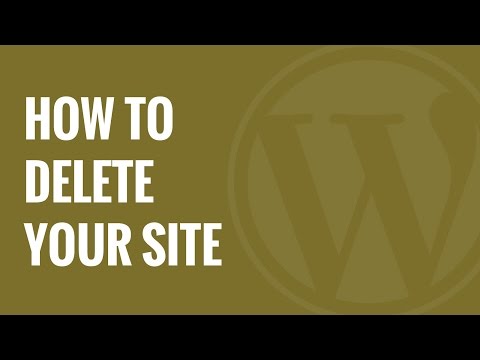
Si no te gusta el vídeo o necesitas más instrucciones, sigue leyendo.
Cómo eliminar tu blog de WordPress.com
En primer lugar, veremos cómo eliminar tu blog de WordPress.com
Paso 1: Copia de seguridad
Por muy seguro que estés de eliminar tu sitio, siempre debes crear una copia de seguridad por si cambias de opinión en el futuro. Esta copia de seguridad te será muy útil si alguna vez quieres restaurar tu sitio web.
Desgraciadamente, no hay ningún botón en WordPress.com que puedas pulsar y descargar todos tus datos. Tendrás que hacer una copia de seguridad manual de tu sitio de WordPress.com yendo a tu panel de control en el Herramientas " Exportar sección
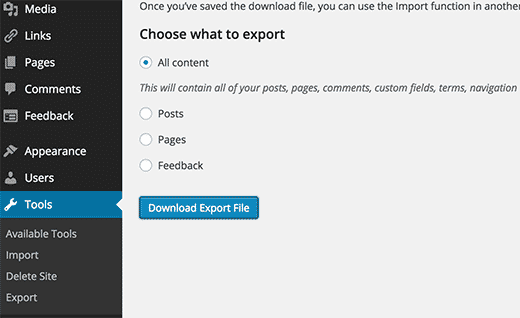
El botón de exportación de todo el contenido sólo exporta tus entradas, páginas, categorías, etiquetas, comentarios, etc. No hará una copia de seguridad de tus archivos multimedia y subidas. Para ello tendrás que hacer clic en Medios y descargar manualmente todos tus archivos
Paso 2: Borrar el blog de WordPress.com
Encontrarás el enlace para eliminar tu sitio en el menú de herramientas de tu panel de control de WordPress.com
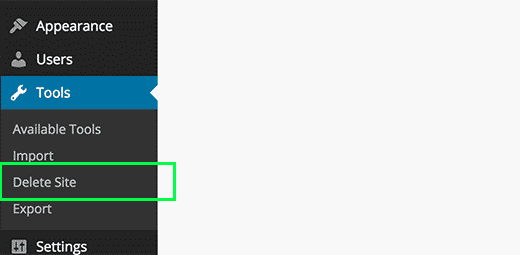
Cuando hagas clic en él, se te pedirá que des una razón. Haz clic en "Otro motivo para seguir borrando tu sitio
Aparecerá una ventana emergente en la que se te pedirá que te asegures de que has exportado tus datos. También te advertirá de que al eliminar tu sitio, perderás todos sus datos y no podrás volver a utilizarlo. Haz clic en la casilla de verificación y luego haz clic en el botón eliminar ahora
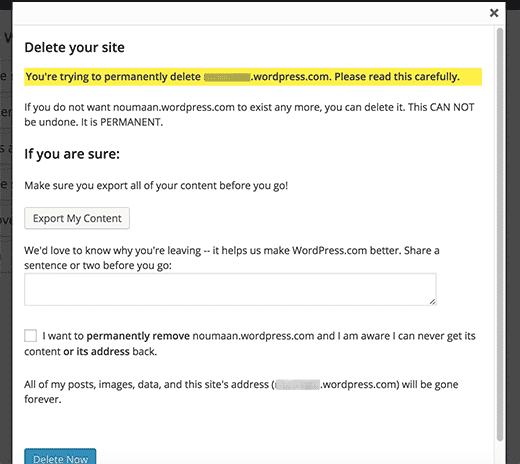
Recibirás un correo electrónico de confirmación para asegurarte de que eres tú quien solicita la eliminación de tu sitio. Tienes que hacer clic en el enlace de verificación dentro del correo electrónico para finalizar la eliminación de tu blog
Eso es todo, tu blog de WordPress.com está eliminado
Paso 3: Dominios personalizados
Si has comprado un dominio de WordPress.com, no podrás eliminar tu sitio de WordPress.com. WordPress te informará de que este sitio no puede ser eliminado porque utiliza un dominio personalizado
Para poder acceder al gestor de dominios, tu sitio debe estar activo en WordPress.com. En este punto, realmente tienes dos opciones.
Puedes trasladar ese dominio a un registrador diferente, lo que te llevará unos días. Cada registrador de dominios, como Godaddy, NameCheap, etc., tiene sus propias instrucciones que puedes seguir.
También puedes hacer que tu blog de WordPress.com sea privado
Simplemente accede a tu panel de control de WordPress.com y ve a Ajustes " Lectura página. Desplázate hasta la sección Visibilidad del sitio y marca la opción 'Quiero que mi sitio sea privado...'
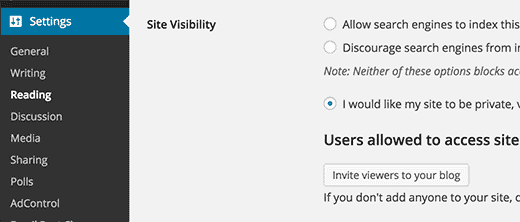
Hacerlo no eliminará tu blog de WordPress.com, pero no será accesible públicamente. Puedes esperar a que caduque el registro de tu dominio y entonces eliminar tu blog. Asegúrate de que tu dominio no está configurado para renovarse automáticamente en WordPress.com
Borrar un sitio WordPress.org autoalojado
Eliminar un sitio WordPress.org autoalojado es en realidad mucho más sencillo, ya que tienes toda la libertad y el acceso completo a tus propios datos
Paso 1: Copia de seguridad Antes de eliminar tu sitio web, asegúrate de que tienes una copia de seguridad completa de tu sitio en WordPress. Incluso si crees que no volverás a restaurar ese sitio, te recomendamos que hagas una copia de seguridad de tus datos por si cambias de opinión
Paso 2: Eliminar archivos Accede al panel de control del cPanel de tu cuenta de alojamiento y localiza el gestor de archivos

En el administrador de archivos, ve al directorio raíz de tu sitio web y elimina todos los archivos y carpetas
Eso es todo, has eliminado con éxito tu sitio de WordPress.org autoalojado. A continuación, simplemente cancela tu suscripción de alojamiento, y ya está
Si alguna vez cambias de opinión y quieres restaurar tu sitio, aquí tienes la guía sobre cómo restaurar WordPress desde una copia de seguridad
Reflexiones finales
Queremos destacar que cuando eliminas un sitio web, no significa que haya desaparecido de la web de inmediato. Google suele crear una caché de tu sitio web que permanece allí durante el tiempo que Google quiera.
También hay proyectos como Archive.org que intenta preservar la web mediante el seguimiento de los cambios históricos de los sitios web
Por último, hay spammers que scrapean (copian / roban) sitios web completos. Si tu sitio web ha sido raspado, todo ese contenido seguirá vivo hasta que el spammer decida retirarlo.
Si te ha gustado este artículo, suscríbete a nuestro Canal de YouTube para los videotutoriales de WordPress. También puedes encontrarnos en Twitter y Facebook
Si quieres conocer otros artículos parecidos a Cómo eliminar tu blog de WordPress puedes visitar la categoría Guías para principiantes.
Deja un comentario

¡Más Contenido!